

作者:Vernon Roderick, 最近更新:November 13, 2019
升級到iOS 10非常令人興奮,因為它為iPhone或iPad用戶提供了驚人的功能。 其中一些包括聯繫人,語音郵件,筆記和日曆的新增強功能,以及特定的升級,例如通過照片搜索人物和地點,編輯原始和實時照片的功能,將相機用作放大鏡,還有更多要枚舉的內容。 如果設備在安裝後運行良好,則可以認為升級成功,許多用戶從之前的iOS版本平滑過渡到最新版本。 然而,並非所有人都面臨同樣的結果,因為有些人報告在升級後遇到與性能低下,電池快速消耗和蜂窩數據使用相關的問題。 如果您正在閱讀本文,那麼您現在可能遇到了這些iPhone問題。
部分1:iOS 10升級後遇到此類問題的原因部分2:在iOS 10升級後解決性能下降問題部分3:解決iOS 10升級後的快速電池耗盡問題部分4:更新到iOS 10後解決網絡連接問題視頻指南:如何解決各種iOS系統問題
你的安裝目標 iOS的10 旨在改善您使用iPhone或iPad設備的方式,並帶來全新的用戶體驗。 但是,如果您現在在升級後遇到設備性能下降的問題,它會讓您感到惱火甚至後悔為何將其升級到最新版本。 但是這個問題最常見於舊的設備型號,如iPhone 5,iPhone 5,iPad 2和iPad Mini 2。 如果您的iPhone或iPad在這些舊型號中使用,則最有可能導致性能問題和其他iPhone出現問題。 但是,如果您的設備是最新設備,則可能需要將其帶到授權的Apple服務中心進行設備檢查。
由於iOS 10為Apple設備帶來了更多功能和用戶體驗升級,因此您可以更多地使用iPhone或iPad,花費大部分空閒時間瀏覽設備,觀看電影或使用它玩遊戲。 即使您的設備是最新型號,這最終也會導致電池快速耗盡。 這個電池問題的另一個眾所周知的原因是硬件相關的錯誤,關閉一個設備,就像它已經耗盡電池(當用戶記得還剩下一些電池電量),以及當設備插入電池時電源,電池條突然跳到30%。 如果您遇到這種情況,可能需要在iOS 10之後獲得iOS 10.1.1的下一次更新,因為據報導此更新在電池百分比條上導致此問題。

如果您還遇到這個令人煩惱的問題,即無法連接到您的移動運營商的數據網絡,甚至只是在家中或您所在地區的Wi-Fi設置,更新可能會導致您的網絡連接出現故障設備。 要么更新對設備的網絡功能配置不正確,要么缺少負責建立移動網絡或Wi-Fi的軟件組件。
如果您在將操作系統升級到iOS 10後在iPhone或iPad上遇到性能下降的問題,請嘗試執行以下各項操作,並從每個端點查看是否已修復此問題或設備性能是否已提高:
重置iPhone或iPad上的所有設置可能有助於提高設備的性能,因為這些設置可能會從後台執行一些不必要的操作,從而導致更多進程在您不知情的情況下運行。 但恢復出廠默認設置只會發生在設置中,而您的文件,照片,歌曲和視頻將會被保留。 如果您已準備就緒,可以轉到設備重置設備上的所有設置 設置 > 一般 > 重啟 > 復位所有設置.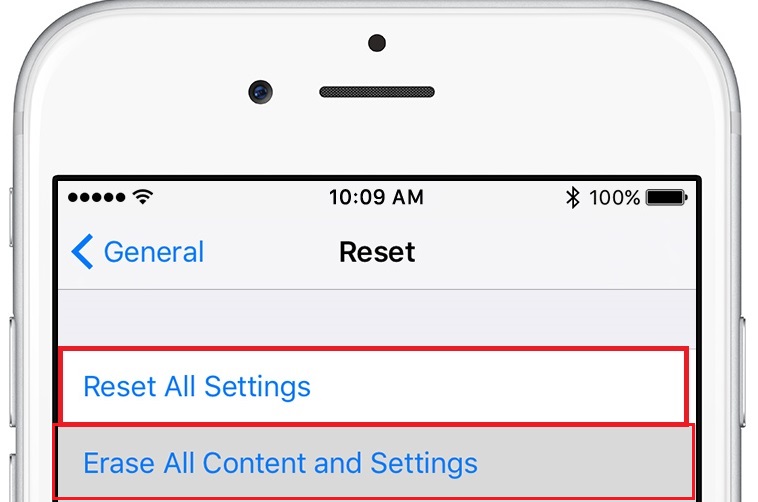
後台應用程序刷新負責在打開您選擇啟動和使用的應用程序之前下載數據,這可以使該應用程序更快地運行。 但是,對於其他應用程序,您沒有使用,您必須禁用此功能,因為在升級到iOS 10後忽略這樣做可能會對iPhone或iPad的性能造成更大的影響。 要禁用後台應用程序刷新,請轉到 設置 > 一般 > 後台應用刷新.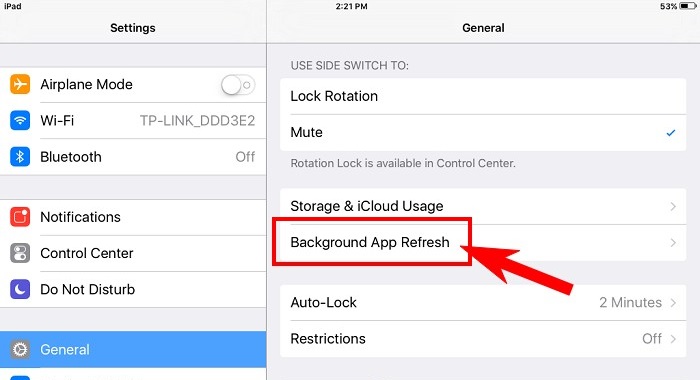
升級到iOS 10提供了一種非常互動的方式,通過iMessage應用程序(稱為消息效果)與您的家人和朋友交談。 通過這種方式,您可以啟動動畫聊天,對每個要發送的消息以及表情符號都有效果。 但是,此類效果可能會影響手機的性能,尤其是在您經常使用此類功能時。 要做到這一點,請轉到 設置 > 一般 > 無障礙服務 > 減少運動.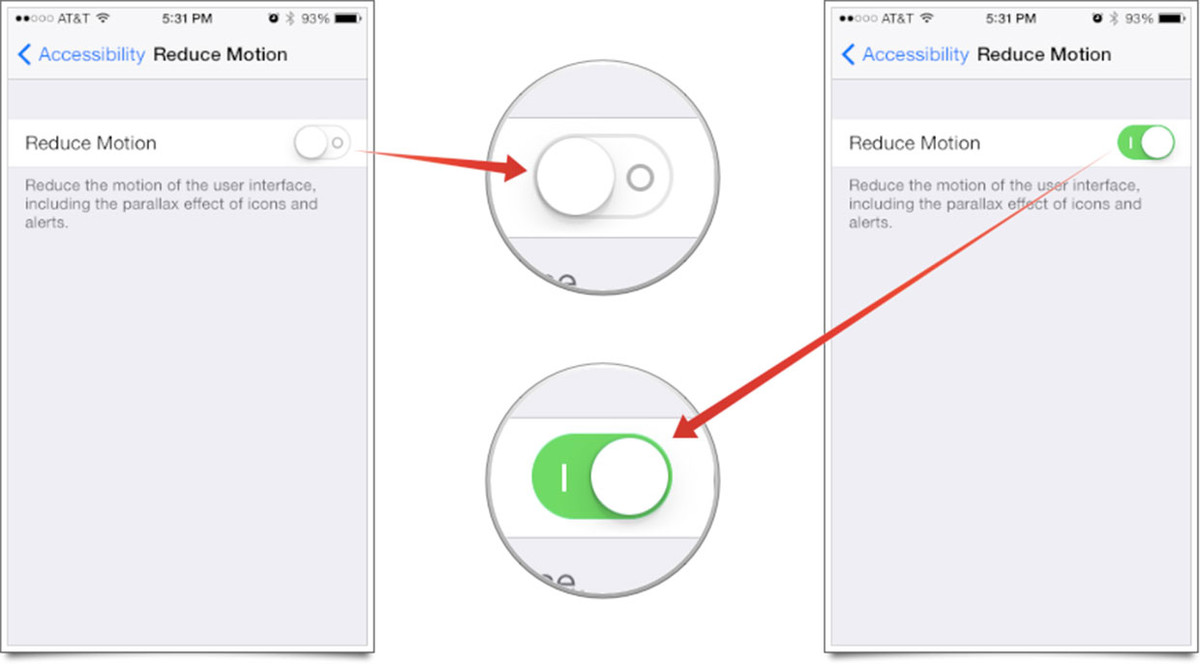
如果您在iPhone或iPad上保存了大量照片,視頻和文件,它們可能會影響您的設備的性能,特別是在打開許多應用程序時,其中很多已關閉但其進程仍在後台運行。 釋放一些存儲空間可以讓那些正在運行的應用程序讓位,這可以提高您使用它們的速度。 您可以通過啟用多個選擇或使用第三方應用程序批量刪除它們 FoneDog - iOS數據橡皮擦.
通過重新啟動設備,您可以關閉某些應用並終止其在後台運行的進程以釋放一些空間,以便您的手機可以更快地執行。 您可以通過長按“睡眠”或“喚醒”按鈕直到紅色滑塊彈出來完成此操作。 將此滑塊向右拖動可關閉設備。 然後,按住“睡眠”或“喚醒”按鈕再次打開它。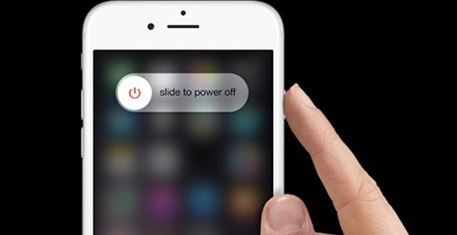
如果您發現iPhone或iPad的電池電量消耗很快,您可以通過以下快速解決方案來解決此問題。
由於iOS 10採用了令人興奮的新方式來使用iPhone或iPad,因此它可能會誘使您安裝許多應用程序或使用比平常更多的應用程序。 但是你可能沒有意識到這樣做,你的電池可以快速耗盡,這需要你經常為你的設備充電。 如果您是一個沉重的用戶,您必須始終監控您正在使用的應用程序如何消耗功率,這可以通過轉到 設置 > 用法 > 電池使用。 您可以在此處查看哪些應用具有較高的電池使用率,並決定關閉哪些應用,以便延長設備的電池壽命。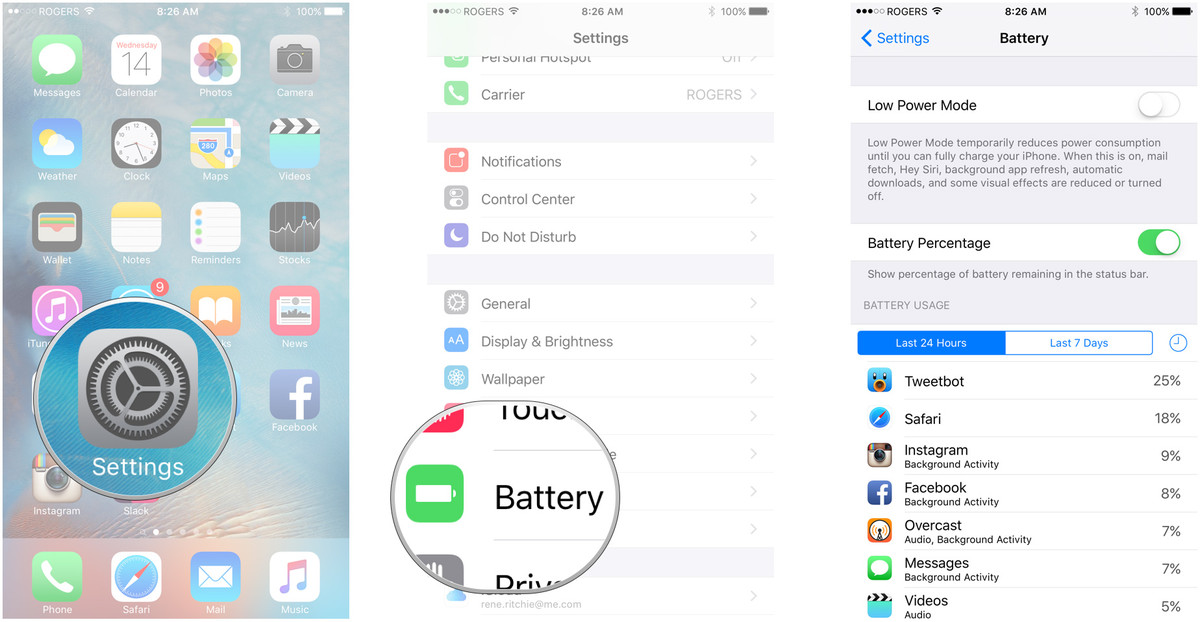
iCloud Keychain是一款應用程序,負責加密您設備上的帳戶名,密碼和其他機密信息,然後這些信息將自動同步到您的所有Apple設備。 如果你不是一個沉重的iOS用戶,你可能不需要這個功能,所以關閉它,因此,可以節省更多的電池電量。 轉到,停用此功能 設置 > iCloud的 > 鑰匙扣 > icloud的鑰匙扣.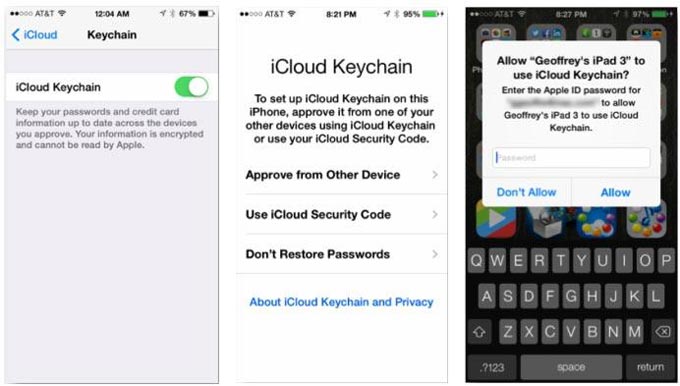
如果你的iPhone或iPad電池電量不足,你仍然可以通過激活Lowe Power Mode來最大化它。 此設置有助於減少設備達到較低電池百分比時消耗的電池量,使其持續更長時間,直到您可以再次充電。 受此功能影響最大的應用程序是Email Fetch,Hey Siri,後台應用程序刷新,消息效果,自動下載和自動鎖定。 如果您發現iPhone或iPad上的電池條呈黃色,則表示它已處於低功耗模式。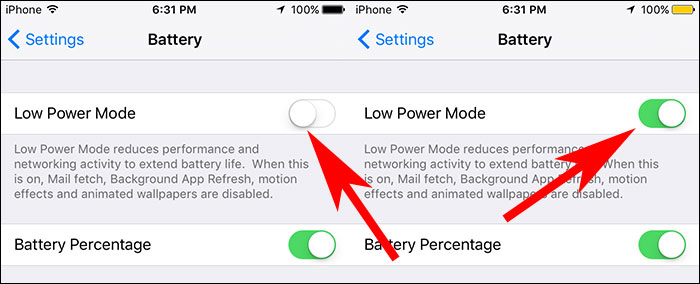
保存設備電池的另一種方法是打開飛行模式。 此設置負責切斷iPhone或iPad接收的所有連接和信號。 這對於節省電池非常有幫助,因為已知Apple的這類設備不斷從後台搜索網絡連接。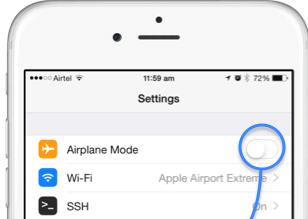
位置服務是一個很棒的功能,可以在旅途中,遠行或戶外運行時使用,因為它負責定位蜂窩網絡,Wi-Fi連接和全球定位系統(GPS)以幫助使用位置和基於天氣的應用程序,例如地圖,相機,天氣和健身追踪器應用程序。 但是如果你只是呆在家里或只是呆在一個地方,你可能不需要這些應用來運行和處理這些數據; 因此,最好關閉位置服務。 你可以通過去做 設置 > 隱私 > “定位服務”.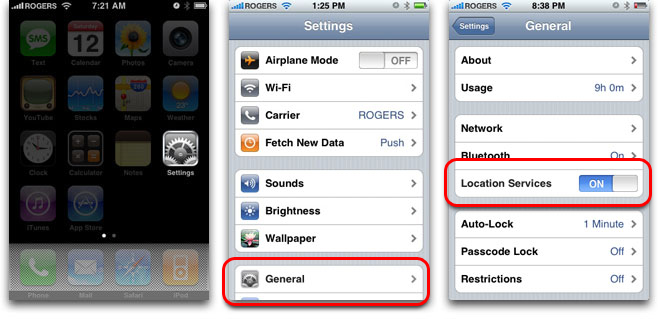
對於一些在升級到iOS 10後遇到麻煩的人來說,最糟糕的是在更新後遇到一些網絡連接問題。 這種手機數據使用問題令人討厭並且是真正的挫折,但在放棄之前,您可以嘗試以下解決方案,看看您的iPhone或iPad中的問題是否已修復:
重置手機上的所有當前網絡設置可能有助於您解決此類問題,因為這些設置可能已經存在錯誤或過時的訪問代碼,網絡連接協議和密碼。 要做到這一點,請轉到 設置 > 一般 > 重啟 > 重置網絡設置通過這樣做,您的Wi-Fi網絡和密碼,移動運營商設置和VPN / APN設置將被清除。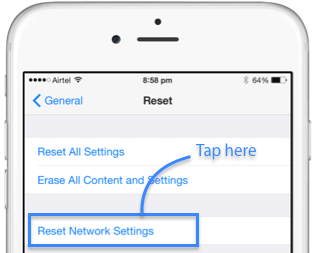
Apple設備上發生的另一個罕見問題是飛機模式會卡在手機的網絡接收設置上,即使您看到此選項已關閉。 要嘗試修復網絡連接問題,您可以嘗試再次啟用飛行模式,然後在關閉之前等待30到60秒。 您也可以在啟用/禁用此設置後嘗試重新啟動手機。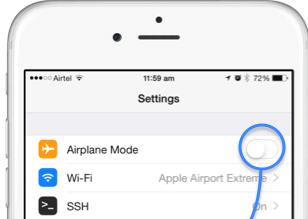
與飛行模式一樣,也可以啟用/禁用蜂窩數據以刷新手機的網絡接收設置。 啟用後,您的手機將搜索要連接的可用網絡連接。 當禁用時,它將削減搜索和閱讀移動數據接收。 要啟用/禁用此功能,請轉到 設置 > 細胞的 > 蜂窩數據.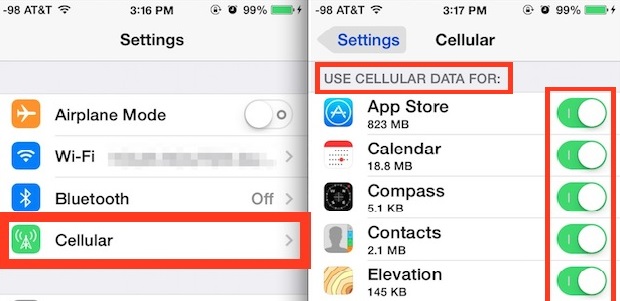
您也可以嘗試重新啟動iPhone或iPad以“刷新“它擁有的硬件組件負責搜索網絡連接和接收網絡數據。 關閉設備後,等待約10至30秒,然後再將其打開。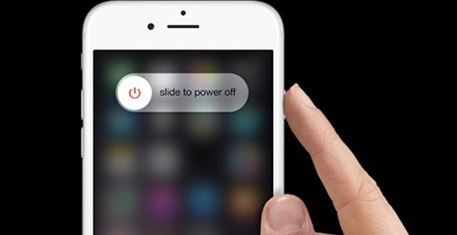
解決性能低下,電池快速耗盡以及網絡連接和接收失敗等問題可能會非常煩人,尤其是在更新到最新的iOS 10版本後遇到這些問題時,這些都會阻止您使用iPhone或iPad。 我們一直希望升級到這個版本會讓我們享受它為我們帶來的所有好東西,但就像其他任何小工具和軟件一樣,這個iOS更新也可能容易出現這樣的問題。
如果您遇到這些問題並且您已經執行了上述快速解決方案,您還有三個選項可以做最終解決它們 - 等待下一個iOS更新,降級到上一個版本(或者您之前的版本) (或者),或者去授權的Apple服務中心尋求他們幫助解決您在iOS設備上遇到的這些iPhone問題。
發表評論
留言
熱門文章
/
有趣無聊
/
簡單難
謝謝! 這是您的選擇:
Excellent
評分: 4.6 / 5 (基於 105 個評論)